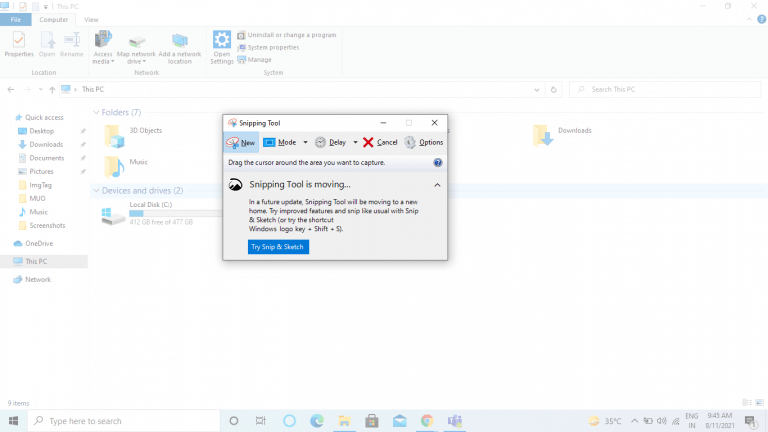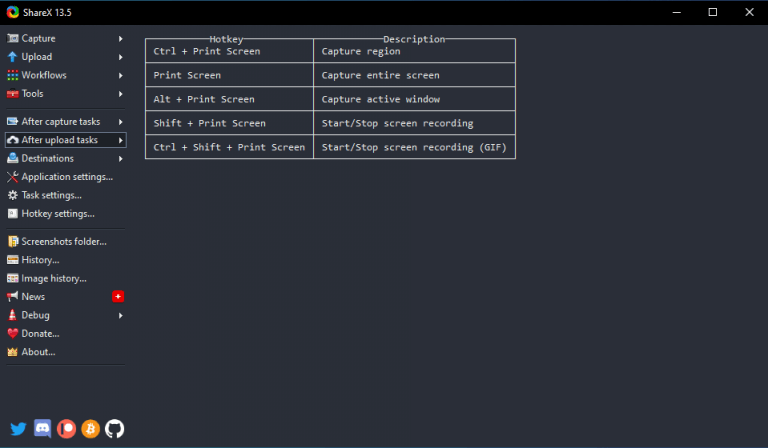Sie möchten also einen Screenshot unter Windows 10 machen? Wenn Sie jemand sind, der sich viel mit Erklärungen auseinandersetzen muss, ist dies sehr wahrscheinlich. Und nehmen Sie es von jemandem, der es täglich macht, Screenshots funktionieren. Tatsächlich hilft Ihnen das Aufnehmen von Screenshots unter Windows nicht nur, die Anzahl der Wörter zu reduzieren, die Sie sonst verwendet hätten, sondern Sie können Ihrem Publikum auch sofort eine Antwort geben.
Vor diesem Hintergrund präsentieren wir Ihnen diese kompakte Anleitung zu verschiedenen Methoden zum Aufnehmen eines Screenshots unter Windows 10.
Lassen Sie uns gleich einsteigen.
1. Machen Sie mit dem Snipping Tool einen Screenshot eines bestimmten Bereichs
Beginnen wir zuerst mit der leichtesten, minimalistischsten App und damit meinem persönlichen Favoriten: Snipping Tool. Es ist eine kostenlose App von Microsoft, mit der Sie einen beliebigen Teil Ihres Windows-Bildschirms ausschneiden können. Microsoft hatte geplant, Snipping Tool durch Snip & Sketch (unten) zu ersetzen, arbeitet aber jetzt an einer neuen Version von Snipping Tool für Windows 11.
Um das Snipping Tool zu starten, geben Sie einfach „snipping“ in das ein Suchleiste im Startmenü und wählen Sie die beste Übereinstimmung aus der Autosuggestion aus.
Klicken Sie nach dem Start der App auf die Neu Schaltfläche, um den Screenshot-Erfassungsprozess zu starten. Halten Sie nun die Maus gedrückt und ziehen Sie sie über den Bereich, den Sie erfassen möchten. Wenn Sie das getan haben, lassen Sie Ihre Maus los, um den Bildschirm aufzunehmen. Wenn Ihnen das Bild gefällt, können Sie es abschließend als Screenshot speichern.
Neben der Aufnahme einfacher Windows-Screenshots können Sie auch verschiedene Modi ausprobieren. Insgesamt bietet das Snipping Tool vier verschiedene Modi. Sie sind: Freiform-Snip, Rechteck-Snip, Fenster-Snip und Vollbild-Snip.
Darüber hinaus verfügt es über eine Verzögerungsfunktion, mit der Sie Ihre Screenshots um einige Sekunden verzögern können.
Beachten Sie, dass Microsoft erwogen hat, das Snipping Tool mit Snip & Sketch (ein weiteres kostenloses Tool von ihnen) beim nächsten Update zusammenzuführen. Verwenden Sie es also, solange es noch da ist.
2. Erfassen Sie den gesamten Bildschirm mit Druckbildschirm
Diese Methode eignet sich für Sie, wenn Sie den Screenshot nach Ihren Wünschen anpassen möchten.
Suchen und drücken Sie die Bildschirm drucken Taste auf Ihrer Tastatur, um einen Bildschirmausschnitt des gesamten Bildschirms aufzunehmen. Keine Panik, wenn Sie es nicht finden können. Oft wird Print Screen auch als geschrieben Prt Sc auf der Tastatur – suchen Sie also unbedingt danach.
Wenn Sie auf die Schaltfläche klicken, wird ein Bild in der Zwischenablage Ihres PCs gespeichert, anstatt sofort als Screenshot gespeichert zu werden. Dazu müssen Sie es in einem beliebigen Bearbeitungstool wie Paint.NET, Paint usw. öffnen und speichern. Nachdem Sie das Tool geöffnet haben, können Sie das Bild (Strg + V) aus Ihrer Zwischenablage dort einfügen. Abschließend können Sie das Bild speichern.
3. Verwenden Sie Windows-Taste + Bildschirm drucken, um den gesamten Bildschirm zu beschneiden
Am schnellsten erhalten Sie einen Screenshot, indem Sie auf drücken Windows-Taste und Prt Sc zusammen. Sie sehen das Miniaturbild in der unteren linken Ecke, sobald der Screenshot aufgenommen wurde.
Es wird im Ordner Screenshots in Ihrem Ordner Bilder\Screenshots gespeichert.
4. Machen Sie einen Screenshot eines bestimmten Fensters
Aber was ist, wenn Sie mehrere Fenster auf Ihrem Bildschirm geöffnet haben und nur ein bestimmtes Fenster erfassen möchten?
Zum Glück hat Microsoft uns eine Option dafür gegeben Alt + Windows-Taste + Prt Sc. Sobald Sie die Taste drücken, wird ein Screenshot aufgenommen und im Ordner Videos/Captures gespeichert.
5. Verwenden Sie Snip & Sketch
Ursprünglich als Ersatz für das Snipping Tool eingeführt, ist die Snip & Sketch-App unter Windows 10 1809 und späteren Versionen verfügbar.
Sie können es starten, indem Sie auf drücken Windows-Taste + Umschalt + S.
Nachdem Sie die Kombination Windows-Taste + Umschalt + S gedrückt haben, können Sie aus verschiedenen Arten von Screenshot-Verfahren wählen, z. B. Vollbild-Snip, Fenster-Snip, Freiheits-Snip oder Rechteck-Snip. Beachten Sie, dass, wenn Sie einen bestimmten Bereich erfolgreich erfasst haben, Ihr Bildschirmclip in der Zwischenablage gespeichert wird, genau wie bei der Prt Scr-Methode.
Sie können dann einen Editor öffnen, das Bild aus Ihrer Zwischenablage dort einfügen und alle gewünschten Endbearbeitungen vornehmen, bevor Sie es in einem verwendbaren Format speichern.
6. Verwenden Sie Apps von Drittanbietern
Natürlich müssen Sie sich nicht mit den Standardanwendungen zufrieden geben. Da wir über Windows sprechen, gibt es viele hochwertige, professionelle Apps für Sie, die kostenlos erhältlich sind.
TeilenX
ShareX ist eine solche kostenlose Drittanbieter-App. Es ist Licht; schnell; und ist darüber hinaus seit über 13 Jahren im Spiel. Es ist also auch stabil. Es ist auch Open Source und somit auch offen für Anpassungen.
Abgesehen von seinen Screenshot-Erfassungsfunktionen bietet ShareX jedoch auch Bildschirmaufzeichnungs- und Konvertierungsfunktionen.
Um mit der Verwendung von ShareX zu beginnen, laden Sie es von der offiziellen ShareX-Website herunter. Alternativ können Sie es auch aus dem Microsoft Store beziehen.
Wenn Sie die ShareX-App zum ersten Mal öffnen, sehen Sie mehrere Optionen, um den Screenshot unter Windows 10 aufzunehmen. Wenn Sie beispielsweise einen Bildschirmausschnitt eines aktiven Windows anzeigen möchten, können Sie drücken Alt + Bildschirm drucken. Es hat andere solche Verknüpfungen zum Aufnehmen eines Screenshots, wie Sie auf dem Bild oben sehen können.
Beim Anklicken Erfassung In der oberen linken Ecke sehen Sie eine Vielzahl weiterer Funktionen zur Auswahl, z. B. Bildschirmaufnahme, Screenshot-Verzögerung, Bildlaufaufnahme und so weiter.
Viel Spaß beim Erstellen von Screenshots unter Windows
Screenshots sind eine hilfreiche Hilfe, die Sie in Ihrem Kommunikations-Toolkit haben sollten. Wir hoffen, dass eine oder mehrere dieser Methoden für Ihre Anforderungen geeignet waren und Ihnen beim Aufnehmen Ihrer Screenshots geholfen haben.
FAQ
Wie schreibt man einen guten Stundenplan für die Oberstufe?
Kennen Sie Ihre Stücke. Wie jede gute Geschichte braucht auch ein guter Unterrichtsplan einen Anfang, einen Mittelteil und ein Ende. Planen Sie eine Einführung in das Thema, die Ihre Schüler dazu bringt, über das nachzudenken, was sie bereits wissen, und Verbindungen im Gehirn herzustellen. Planen Sie mehr als eine Aktivität, um neues Material einzuführen und zu üben.
Wie kann ich meinen Englischunterricht verbessern?
Wenn Sie Inhalte unterrichten, denken Sie darüber nach, wie Sie diese mit Lesen, Schreiben, Hören und Sprechen für Ihre Englischschüler verbinden können. Denken Sie immer an Ihr ultimatives Ziel, und zu wissen, wo Sie am Ende der Lektion ankommen möchten, wird Ihnen helfen, sich durch die Lektion zu arbeiten.
Was ist der beste Weg, um einen großen Körper aufzubauen?
ZUSAMMENFASSUNG – Holen Sie sich viel mageres Protein. Halten Sie sich von einfachen Kohlenhydraten, fettigen oder verarbeiteten Lebensmitteln und süßen Sachen fern. Halten Sie Ihren Zuckerkonsum auf ein Minimum. Machen Sie Kalzium zu Ihrem besten Freund. – Bewegung geht Hand in Hand mit einer ausgewogenen Ernährung, um einen starken, gesunden und großen Körper aufzubauen.
Was ist das beste Ganzkörpertraining für große Männer?
Tag 1: Ganzkörpertraining für große Männer 1 Trap Bar Kreuzheben 5 12, 10, 8, 5, 5 2 Kurzhantel-Bankdrücken mit neutralem Griff 4 8-12 3 Z-Presse 3 8-12 4 Breiter Griff vorgebeugt Reihe 3 12 5 Schließen Kinn hoch greifen
Wie kann ich einen größeren Oberkörper aufbauen?
Wenn Sie Ihr Training beginnen, um einen größeren Oberkörper aufzubauen, konzentrieren Sie sich bei jeder Übung auf eine höhere Anzahl von Wiederholungen. Höhere Wiederholungen bauen Kraft auf, aber nicht so viel wie niedrigere Wiederholungen. Wenn du Masse und Kraft aufbauen willst, schließe eine Kombination aus Übungen mit hohen und niedrigen Wiederholungszahlen ein.
Wie baue ich Muskelmasse auf, während ich Gewichte hebe?
Verwenden Sie ein langsames Tempo, während Sie diese Übungen durchführen. Ein Wiederholungstempo von 2/0/2 sollte ausreichen. Dieses Programm kann sowohl für das Hinzufügen magerer Muskelmasse als auch für den Fettabbau verwendet werden, abhängig von der Menge an Kalorien, die Sie zu diesem Zeitpunkt verbrauchen. Nachdem Sie dieses Trainingsprogramm für große Trainierende abgeschlossen haben, nehmen Sie sich eine ganze Woche Zeit zum Entladen.
Wie kann ich meine Körpergröße in einer Woche steigern?
Verwenden Sie Yoga, um Ihre Größe zu maximieren Wenn gezielte Haltungsübungen nicht Ihr Ding sind, versuchen Sie es mit Yoga. Diese Ganzkörperpraxis kann Ihre Muskeln stärken, Ihren Körper ausrichten und bei Ihrer Körperhaltung helfen. Dies wird Ihnen helfen, aufrechter zu stehen.
Wie schreibt man einen Unterrichtsplan für Oberstufenschüler?
Das Schreiben von Unterrichtsplänen für Oberstufenschüler muss sie herausfordern und angemessen erziehen und wird sich auf das Vorwissen eines Pädagogen zu diesem Thema stützen. Erfahren Sie mehr über das Schreiben eines Unterrichtsplans, das Entwickeln von Zielen und Strategien und das Einbeziehen verschiedener Materialien. Aktualisiert: 26.11.2021
Wie schreibt man ein Unterrichtsplanziel?
Schreiben Sie zu Beginn jeder Unterrichtsstunde ganz oben Ihr Unterrichtsziel. Es sollte unglaublich einfach sein. So etwas wie „Die Schüler werden in der Lage sein, verschiedene Tierkörperstrukturen zu identifizieren, die Essen, Atmen, Bewegen und Gedeihen ermöglichen.“ Im Grunde ist es das, was Ihre Schüler tun können, nachdem Sie mit ihnen fertig sind!
Wie schreibe ich einen umfassenden Unterrichtsplan für den Schulanfang?
Da die Schulanfangssaison gleich um die Ecke ist, sollte die Berücksichtigung der Bedürfnisse Ihrer Schüler bei der Erstellung eines umfassenden Plans Ihre oberste Priorität sein. Der Unterrichtsplan sollte so gestaltet sein, dass er solide Ziele auf der Grundlage staatlicher Standards enthält, um die Schüler in eine zielorientierte Lernerfahrung einzubeziehen. 1. Kunstunterrichtsplan 2.
Was macht einen guten Unterrichtsplan aus?
Ihre Unterrichtspläne müssen nicht komplex oder langwierig sein – sie müssen nur Elemente darüber enthalten, was Sie unterrichten, wie Sie dieses Material unterrichten und welche Ziele und Vorgaben Ihre Schüler dabei erreichen sollen des Lehrplans.
Wie kann ich mein Englisch zu Hause ohne Tutor verbessern?
Erzählen Sie Ihrer Familie und Ihren Freunden von Ihrem Studienplan. Bringen Sie sie dazu, Sie zum Lernen zu drängen, und lassen Sie sich auch nicht unterbrechen. Üben Sie die 4 Kernkompetenzen: Lesen, Schreiben, Sprechen und Hören. Sie müssen alle bearbeitet werden, damit Sie sich verbessern können. Führe ein Notizbuch mit neuen Wörtern, die du lernst.